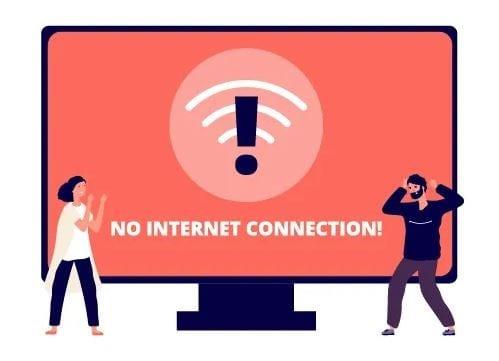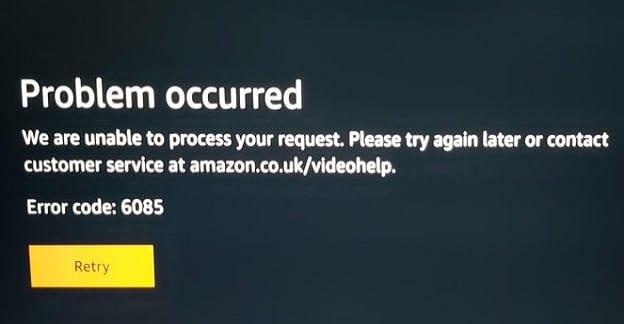Ali ste vedeli, da ljudje v povprečju porabijo 20 ur na teden za pretakanje videoposnetkov? Kot da bi imela službo za krajši delovni čas. Po napornem delovnem dnevu se vsi želimo malo sprostiti. Kakšen boljši dan za to kot gledanje svoje najljubše serije na Amazon Prime?
Na žalost storitev včasih ne bo delovala s kodo napake 6085, ki se pojavi na zaslonu. Sporočilo o napaki se glasi takole: »Prišlo je do težave: ne moremo obdelati vaše zahteve. Poskusite znova pozneje ali se obrnite na podporo za stranke. Koda napake: 6085“. Oglejmo si to napako podrobneje in raziščimo, kako jo lahko odpravite.
Kako odpraviti napako Amazon Prime 6085
Najprej preverite, ali je to znana težava. Koda napake 6085 običajno označuje, da so strežniki Amazon Prime izpadli. Morda niste edini, ki se sooča s to težavo. Pojdite na in preverite, ali so se drugi ljudje pritožili nad isto težavo.
Preverite svojo povezavo
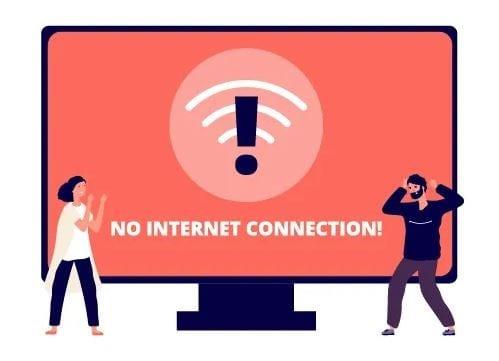
Prepričajte se, da vaša omrežna povezava ni kriva za težave z Amazon Prime. Naj vas opozorimo, da pretakanje video vsebin poje veliko pasovne širine. Če nimate hitre in stabilne povezave , boste zagotovo imeli različne napake.
- Znova zaženite omrežne naprave. Ali pa jih izključite, če je minilo več kot en teden, odkar ste to nazadnje storili.
- Odklopite druge naprave, povezane z omrežjem, da sprostite več pasovne širine za Amazon Prime.
- Če je mogoče, uporabite kabelsko povezavo. Ali pa pojdite na nastavitve usmerjevalnika in preklopite na drug brezžični kanal.
- Onemogočite svoj VPN in druga orodja, ki so osredotočena na zasebnost.
Odprite nov zavihek brskalnika
Koda napake 6085 običajno vpliva na aplikacijo Amazon Prime. Kot hitro rešitev lahko zaženete nov zavihek brskalnika, obiščete www.primevideo.com in nadaljujete tam, kjer ste končali.
Če se napaka ponavlja, poskusite posodobiti spletni brskalnik. Najnovejše različice brskalnika pogosto vsebujejo nove funkcije in popravke napak za znane težave. Lahko pa preklopite na drug brskalnik in preverite, ali opazite kakšne izboljšave.
Posodobite svoje naprave in znova namestite aplikacijo
Poskrbite, da boste posodobili vse naprave, na katerih gledate videoposnetke Amazon Prime. Namestite najnovejše različice programske opreme in znova zaženite naprave. Preverite, ali je težava izginila.
Če vas še naprej motijo, odstranite aplikacijo Amazon Prime. Nato znova zaženite napravo in znova namestite aplikacijo. Če je aplikacija poškodovana, bi morala ta metoda odpraviti težavo.
Zaključek
Napaka Amazon Prime 6085 običajno pomeni, da so strežniki izpadli. Kar zadeva metode za odpravljanje težav, ki jih lahko uporabite, preverite svojo omrežno povezavo, posodobite aplikacijo ali si oglejte Prime v novem zavihku brskalnika. Če se težava ponovi, počakajte, da Amazon odpravi težavo na svojem koncu. Ali ste našli druge metode za odpravo te napake? Sporočite nam v spodnjih komentarjih.